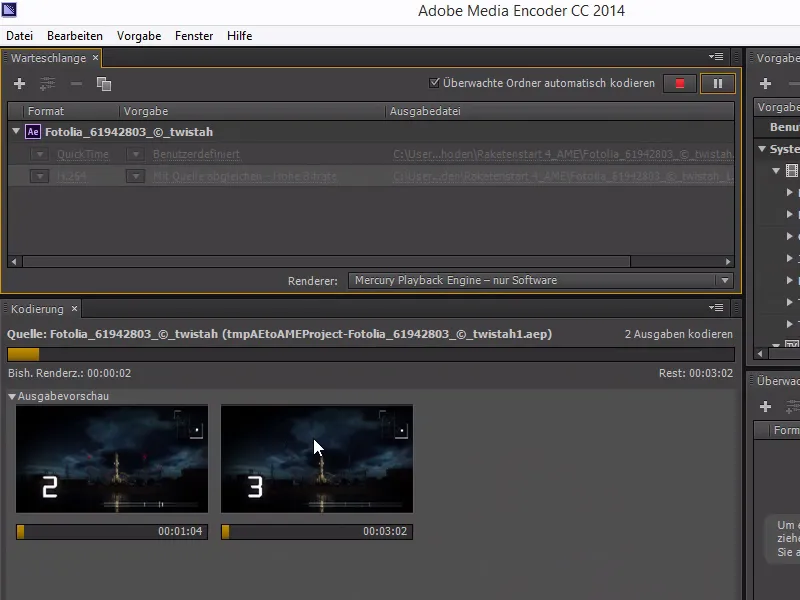Dlhé termíny a projekty umiestnené úzko hneď z počiatku nás vždy nútia pracovať efektívne.
Predstavuje to zábavu a výzvu, ale občas sa objavia úlohy, ktoré nemôžeme obísť. Jednou z nich je renderovanie - a ako je všeobecne známe, renderovanie môže trvať poriadne dlho.
Na tom, aby sme tomu predišli - a aby sme mohli efektívne využívať čas počas renderovania -, existuje možnosť renderovať kompozície mimo programu. Túto možnosť sme mohli využívať už od verzie CS6 a teraz - v verzii CC - je Media Encoder úžasne integrovaný do After Effects.
Najjednoduchšie je jednoducho pridať kompozíciu do zoznamu renderov priamo v After Effects.
Ale bohužiaľ počas renderovania nemôžeme nič robiť v programe. Počas renderovania je celý program zablokovaný.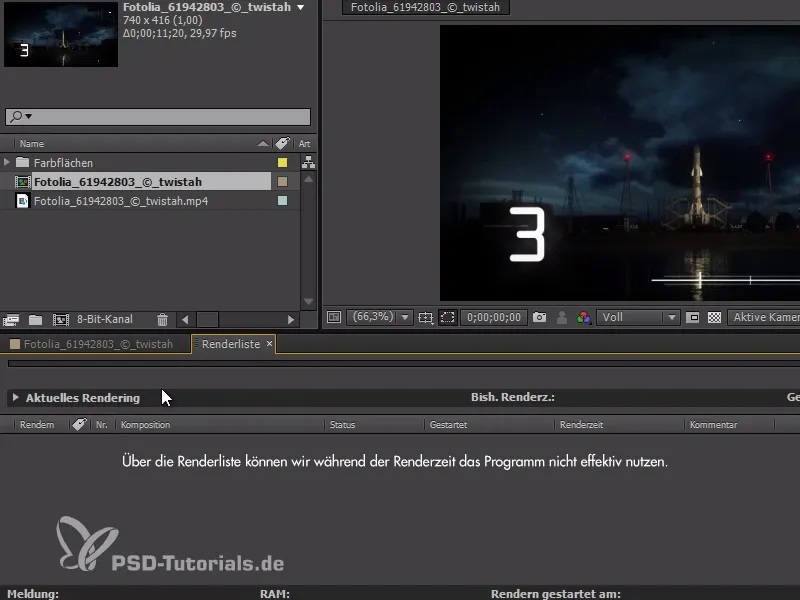
Media Encoder je super - ide o program, ktorý je súčasťou Creative Cloud a určený je iba na renderovanie súborov z After Effects a Premiere Pro. Okrem toho, samozrejme, vie konvertovať videá, na to bol vlastne vytvorený.
Túto možnosť nájdeme v menu Kompozícia>Začleniť do fronty na exportovanie v Adobe Media Encoder…
Vďaka tomu After Effects ostane, aký je, a spustí sa iba Media Encoder.
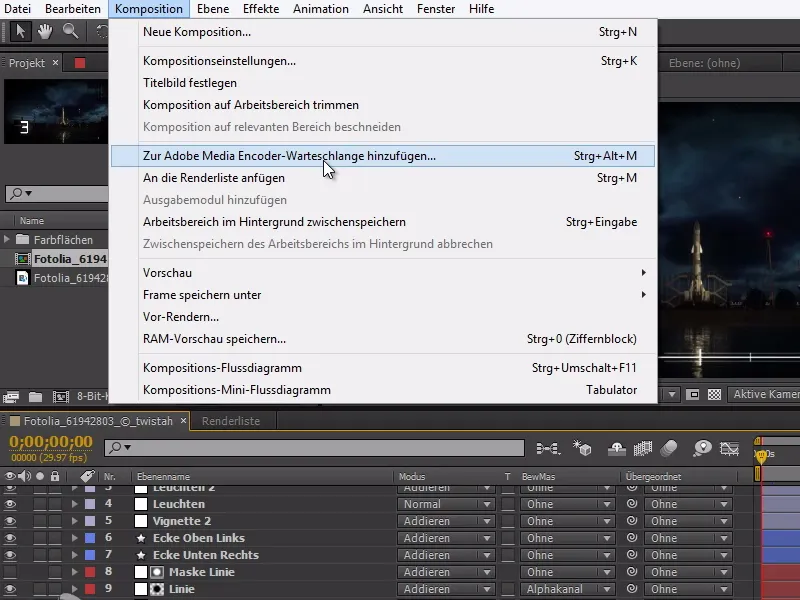
V okne Media Encoder teraz môžeme robiť, rovnako ako sme zvyknutí v After Effects, nastavenia renderovania a vybrať formát.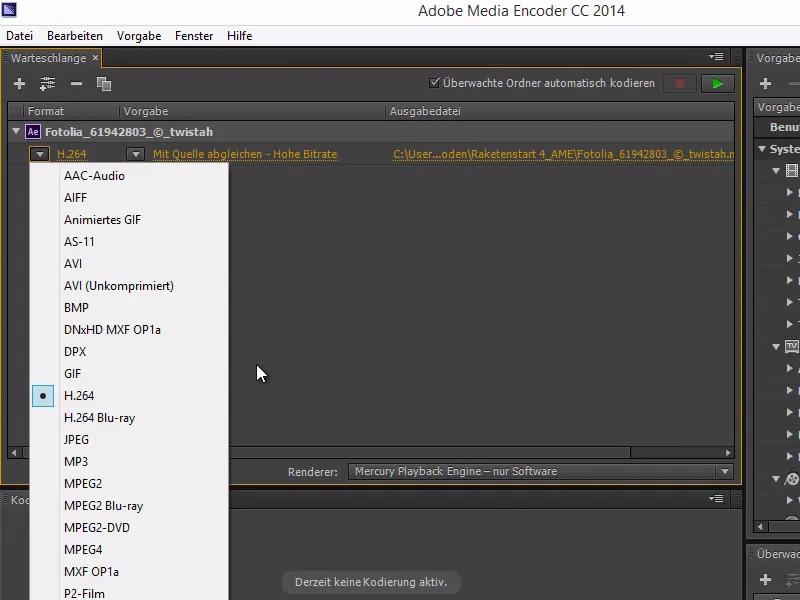
Ak klikneme na možnosť Zladiť s pôvodným, dostaneme sa do nastavení exportu.
Tu nájdeme aj niektoré známe nastavenia, ako napríklad niektoré video- a audio nastavenia.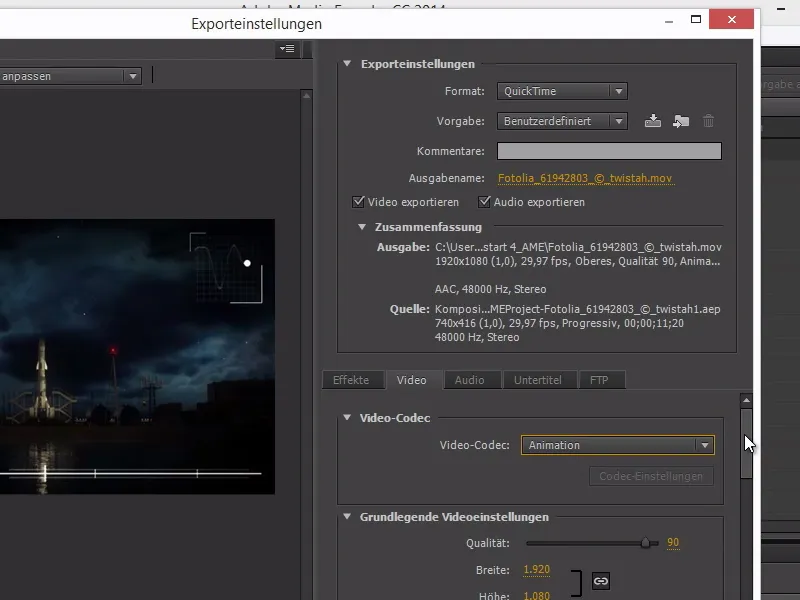
Máme tiež možnosť pridať sledovaný priečinok alebo niekoľko sledovaných priečinkov.
V týchto priečinkoch sú automaticky spracovávané všetky súbory, ktoré sa v ňom ocitnú, Media Encoder ich spracuje.
Takže sem môžeme uložiť súbory z After Effects alebo videá a budú konvertované.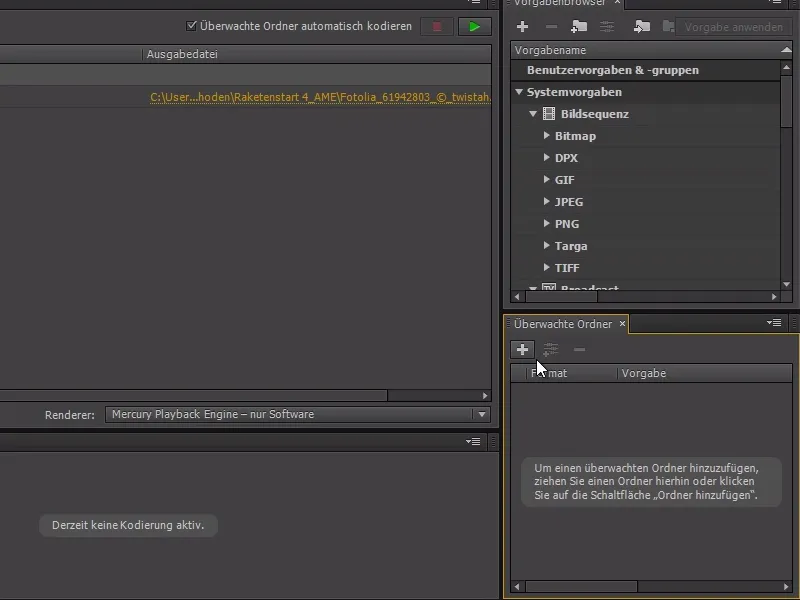
Rovnako je možné pracovať s dvoma výstupnými modulmi.
Stlačením Ctrl+D môžeme duplikovať výstupný modul a napríklad vytvoriť After Effects súbor v rôznych formátoch.
V príklade som použil verziu MP4-H.264 a ku k tomu odporúčam šablónu pre Vimeo rozlíšenie. Je to dosť kvalitná verzia so slušnou pásmovej šírkou.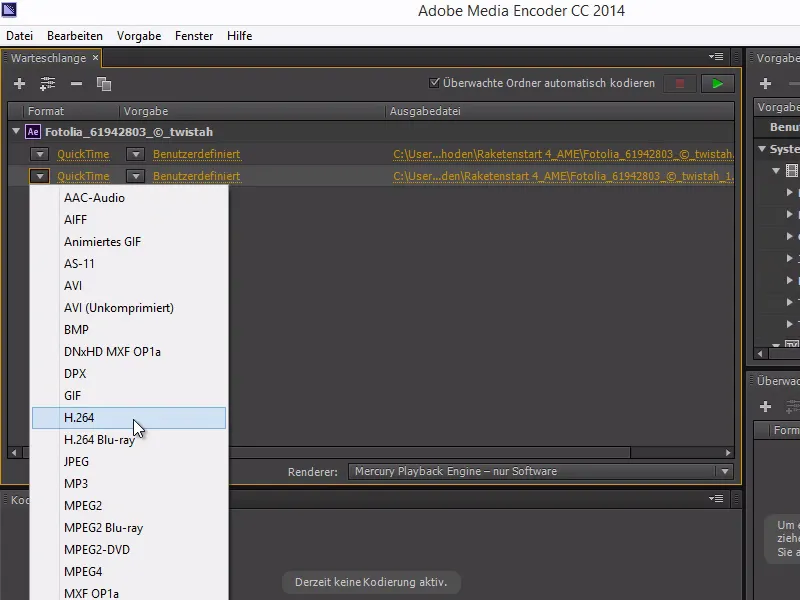
Ak teraz klikneme na Spustiť, môžeme pozrieť na spodku, ako pokročilo renderovanie.
Oba výstupy sa teraz kódovajú súčasne a neskôr budeme mať hotový materiál.
Ale to najlepšie na tom je - môžeme pokojne a bez omeškania pracovať v After Effects ďalej.